■はじめに
この度はジグソープレミアムレビュー「ジグソー杯・オーバークロック・コンテスト - インテル(R) Core(TM) i7-2600Kレビュー」に選出して頂きましてありがとうございます。
選んで頂いたzigsow様、Intel様、関係者の皆様にこの場を借りてお礼申し上げます。
運送中にこのCPUが紛失するという事件が起きましたが、zigsow様の迅速かつ丁寧な対応により無事2600Kを手にすることができました。本当にありがとうございました。思い出に残る初レビューになることは間違いないと思っています^^
今回は最近構築したCore i7 870と2600KとOC後の2600Kの比較をしたいと思っています。870に関してはマザーにGA-H55M-D2Hを利用する為、参考程度にしかならないかもしれませんがご了承下さい。
■商品名
Intel Core i7 2600K BOX
■価格帯 ※2012年1月12日現在
(http://kakaku.com/item/K0000215569/価格.com参照)
価格帯:¥24,177~¥32,623
■仕様
・プロセッサ名 Core i7 2600K
・クロック周波数 3400 MHz
・ソケット形状:LGA1155
・三次キャッシュ:8 MB
・TDP:95 W
・コア数:4 コア
■組み立てパーツ
●マザーボード:ASUS® P8Z68-V PRO/GEN3
●CPUFAN:ETS-T40-TB
● メモリー:【8GB(4GB×2)】 SUPER TALENT DDR3 1333Mhz WA133UX8G9
● SSD:A-DATA SSD S511シリーズ 2.5インチ 120GB SATA6.0Gb/s AS511S3-120GM-C
● OS:Microsoft Windows 7 Professional 64bit 正規版(DSP)
● グラフィックカード:SAPPHIRE HD5450 512M DDR3 PCI-E HDMI/DVI-I/VGA 11166-01-20R
● 電源ユニット:ATX/EPS 12V電源ユニット(600W) 80PLUS BRONZE
● パソコンケース:ZALMAN ATX Mid Towerケース Z9 PLUS Z9PLUS
■870 (実施時室温:15℃)
まずは870のCPU_Scoreを測定することにしました。
この値を参考に2600Kのプロセッサの上がり具合を見てみたいと思います。
CPU-ZとGPU-Zでも測定してみました。
「Futuremark 3DMark Vantage」でも測定してみました。
(結果)
3DMark Score:1292
Graphics Score:985
CPU Score:19565
とりあえず、OCに必要であろう温度管理ソフトも入れたので測定
・「CPUID Hardware Monitor」
さてまずは2600Kにしてどのくらい上がるか楽しみです^^
■2600K (実施時室温:14℃)
組立はこちらの方にレビューしましたので参考にして下さい。
windows7の起動時間等で大きな差があるようには思えませんでした・・・。
最初に2600KのCPU_Scoreの測定です。
0.1ですがプロセッサのサブスコアがアップしました。
※上記写真の赤囲み部分が870からアップした内容です。
CPU-Z、GPU-Z、3DMark、CPUIDの結果は以下の通りです。
●CPU Clocks
・Core Speed:3.5G
・Multplier:×35
・Bus Speed:100.3MHz
●Core Voltage:1.248V
3DMark Score:1332
Graphics Score:1013
CPU Score:22579
数値を見れば870よりアップしているのがわかります。
数値が上がるだけでテンションも上がりますw
実用性を考えてOCCTで負荷テスト(1h)を実施しました。
測定結果は以下になります。
皆さんのレビューを参考にした結果、OC時には特に赤で囲っている部分を注意しながら実施するべきだという事が分かりましたので、その点に注意しながら頑張ってみたいと思います。
※OCは私が頑張るわけではないのですが・・・・^^;
■2600Kオーバークロック体験(いよいよ!)
今回はOC初挑戦という事もあり、私が手動でするより安全であろうソフト(ASUS AI Suite II)を利用します。せっかくOCするのだから、4.5GHz程度で稼動させて使い続ければいいなぁっと思って頑張りました。
その前に今回利用するマザーボードにはソフトの他に物理スイッチ(TPU)が付いているのでそちらでOCしてみました。
スイッチをdisable(初期値)からenableへ
これで完了です。
CPU_Scoreの測定です。
おおー、プロセッサが0.2アップです。CPUがパワーアップした感じが実感できました。
次にCPU-Z、GPU-Z、3DMark、CPUIDの結果は以下の通りです。
●CPU Clocks
・Core Speed:4.4G
・Multplier:×43
・Bus Speed:103.0MHz
●Core Voltage:1.392V
3DMark Score:1334
Graphics Score:1012
CPU Score:28465
CPUスコアがアップです^^
OCCTで負荷テスト(1h)の実施結果です。
Core VoltageやCPU温度を見る限りぎりぎりに近いような感じがします。
水冷は利用した事ないですが、空冷ではこれ以上の極端なクロックアップはきつくなってくるのかなぁと勝手に玄人っぽい解釈しようと思って、皆さんのレビューを確認してみましたがまだまだいけそうですねww(かっこつけてみたのですが、最下級スコアでしたww)
■ASUS AI Suite II を利用したオーバークロック!!
次はいよいよASUS AI Suite II の登場です。
ASUS® P8Z68-V PRO/GEN3に添付されているCDを入れてASUS AI Suite II をインストールしました。
自動システムレベルアップには「Fast」と「Extreme」があります。
まずは「Fast」を押してOC!
何度か再起動を繰り返した結果30%UP!!
CPU-Z、GPU-Z、3DMark、CPUIDの結果はTPUスイッチONの場合とほぼ同等でした。
※若干3DMarkが落ちてるような・・・
次に「Extreme」にて実施しました。
33%アップ!!
「おー!どんどんいってみよー」ということで「Extreme」スイッチを押すと・・・・
押しすぎは危険ですw
ということで33%アップの状態でCPU-Z、GPU-Z、3DMark、CPUIDを実施。
●CPU Clocks
・Core Speed:4.5G
・Multplier:×44
・Bus Speed:103.0MHz
●Core Voltage:1.392V
3DMark Score:1304
Graphics Score:989
CPU Score:28334
Core Speedは上がりましたがCPU ScoreはTPUスイッチと比べて若干低くなりました。
■まとめ
「CPU-Z」によるCore SpeedではASUS AI Suite II を利用して出た4.5GHzが最高でしたが、「Futuremark 3DMark Vantage」のCPU ScoreはTPUスイッチを利用した物が最高でした。
■総評
初OC体験でしたが、初心者でも簡単に体験することができました。
せっかくOC用CPUとマザーが手に入ったので、壊れる事はしたくないですがOCした状態で今後利用していこうと思っています。オーバークロックの参加はとりあえずこの値でエントリーして、時間が間に合うようであれば手動でOCを実施してみたいと思っています。
しかし5G超えには程遠く、まだまだ玄人までの道のりは長いと感じています・・・。
この体験でまた自作の楽しみ方が一つ増えたような気がします^^楽しかったです。



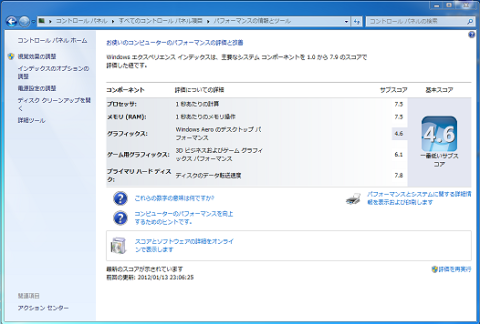

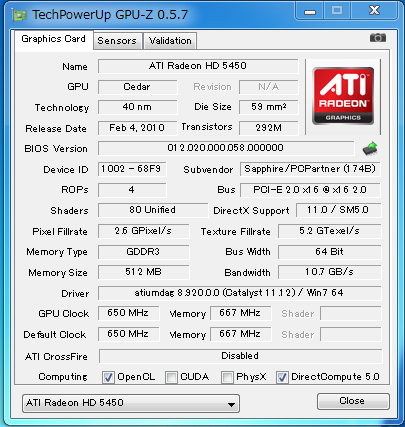
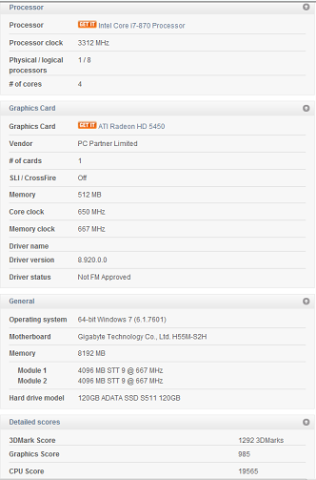
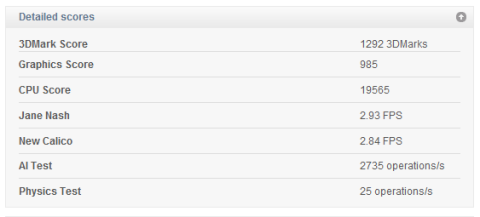


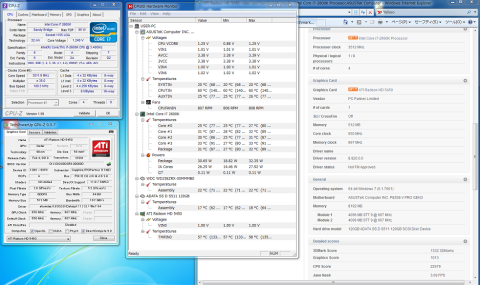
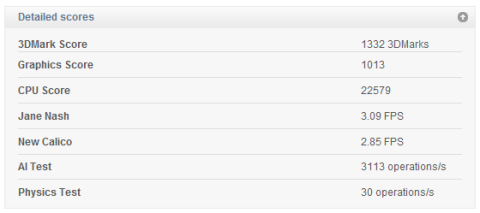
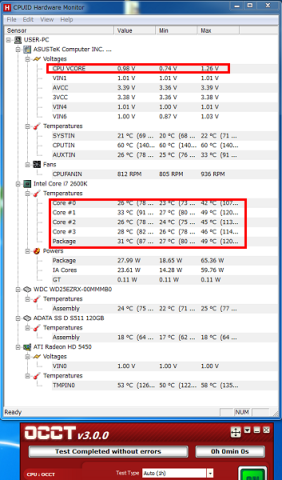

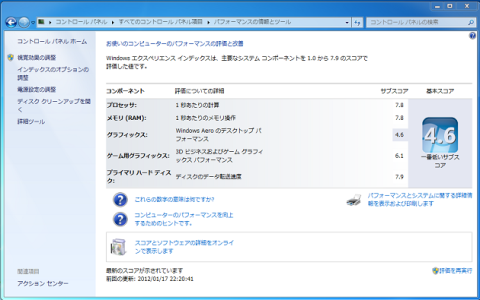
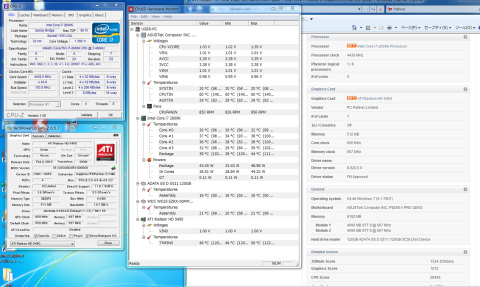
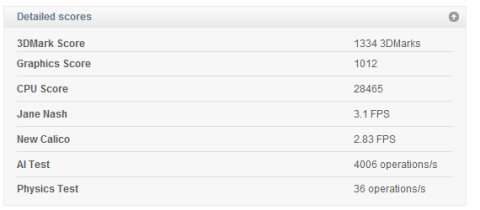

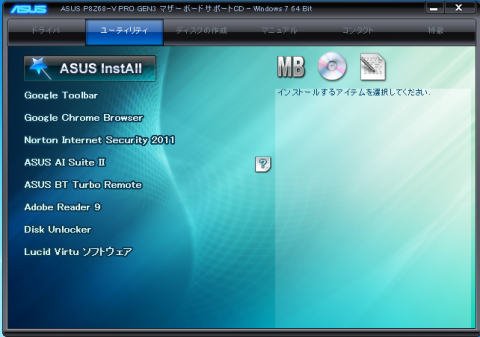


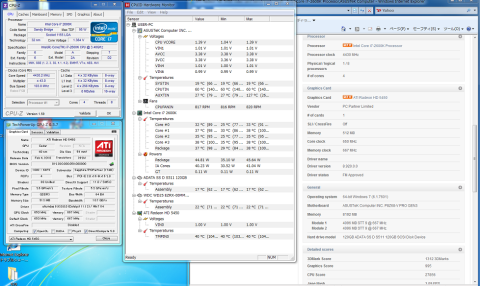
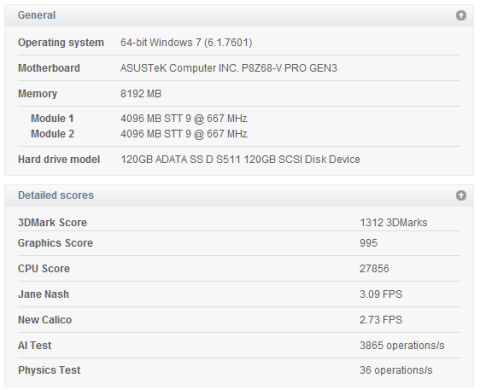


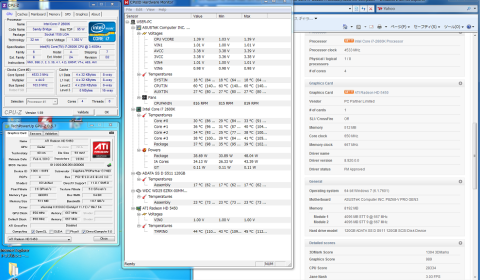
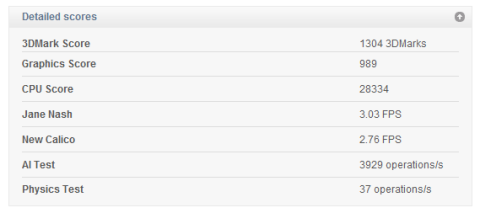
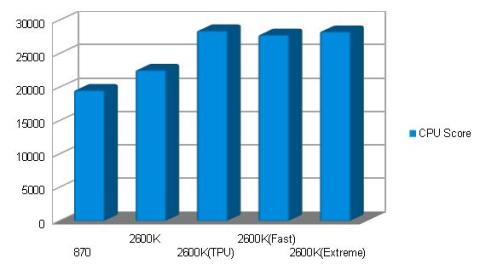

ちゃなさん
2012/01/13
zookeeさん
2012/01/14
楽しんでやってみます^^